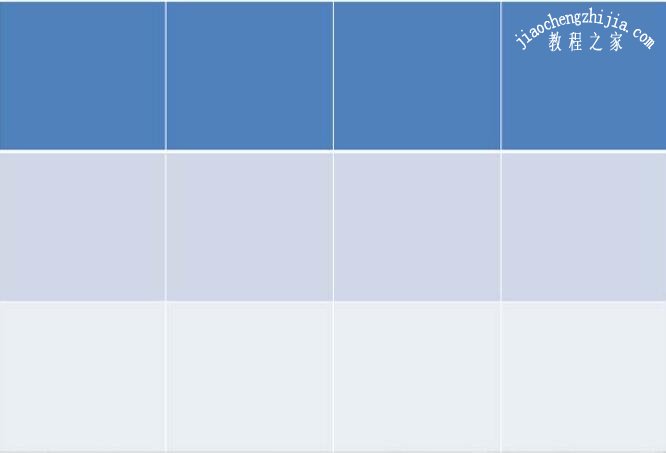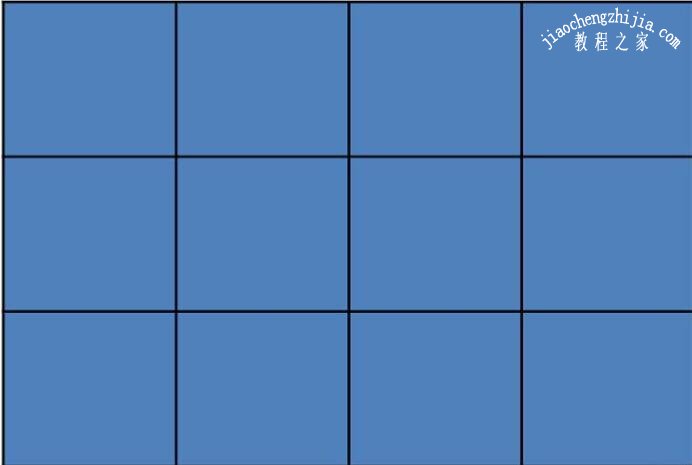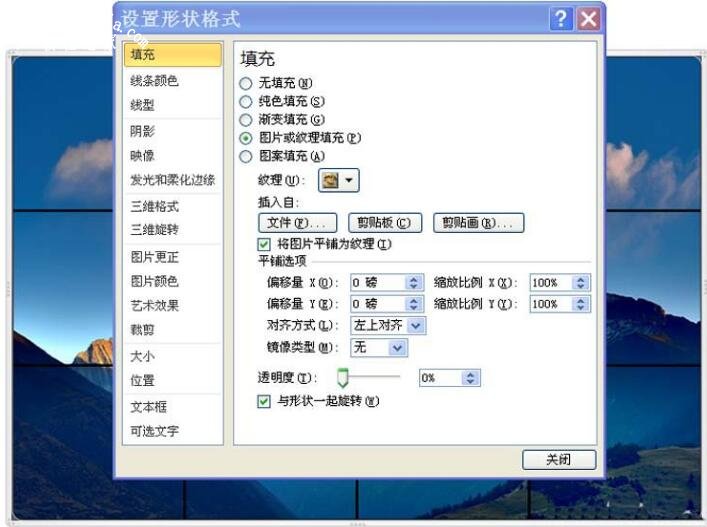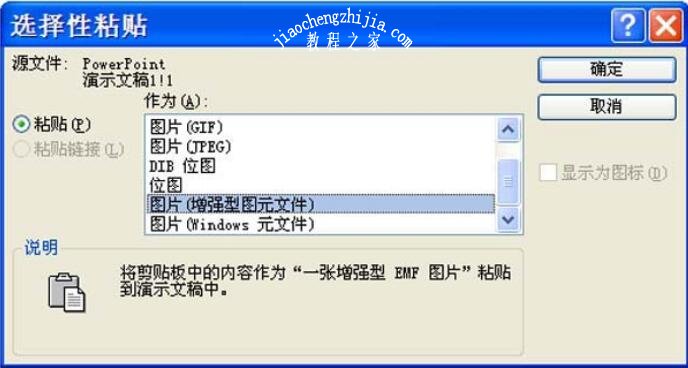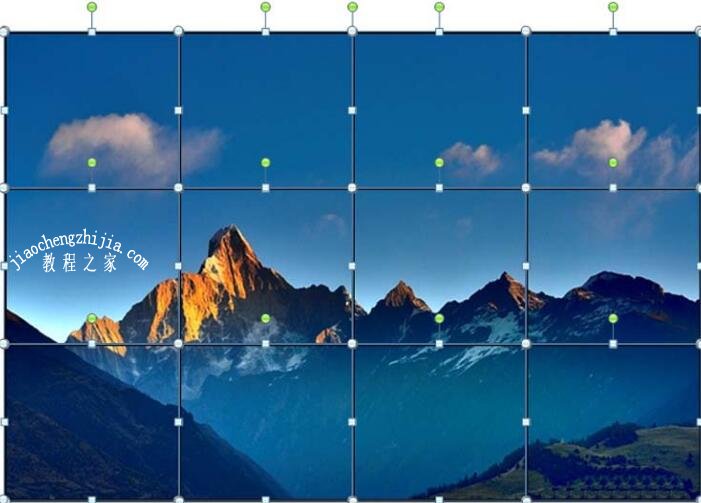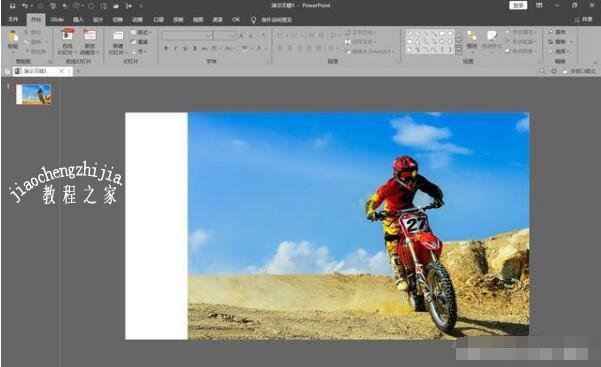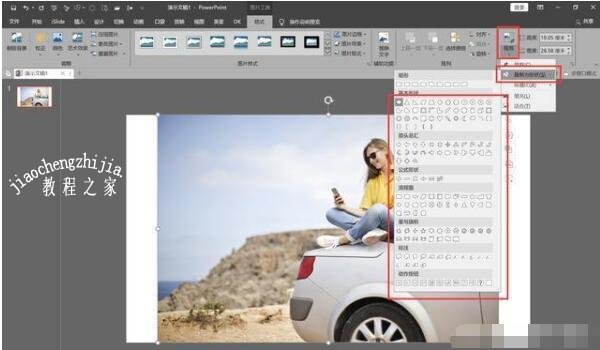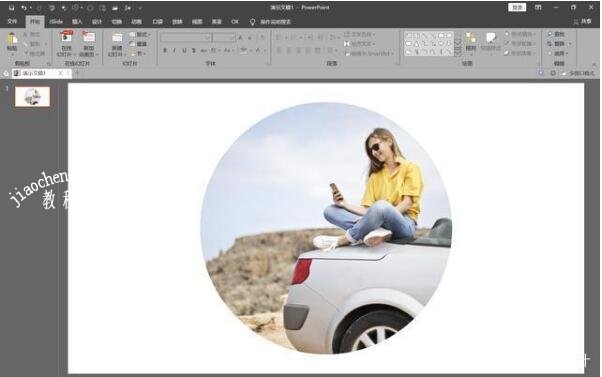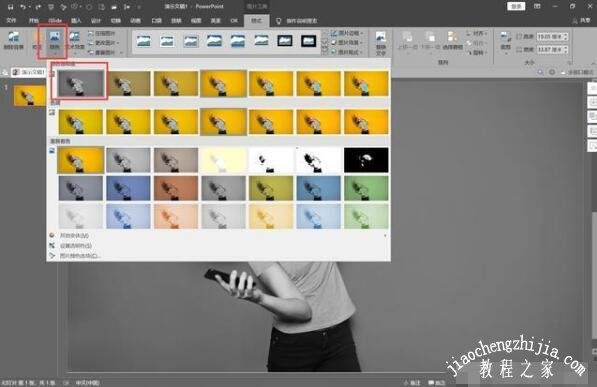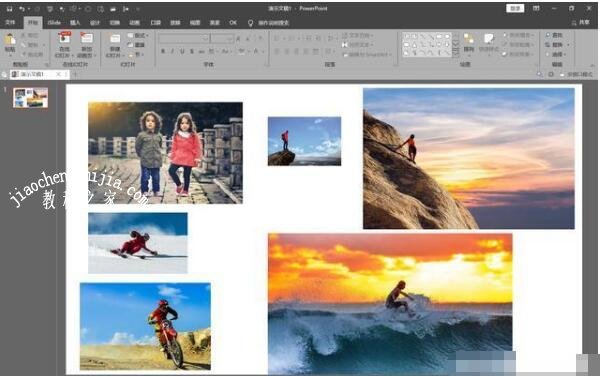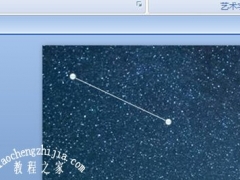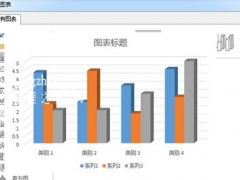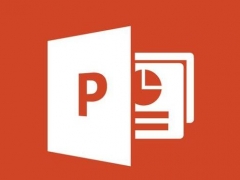怎么用PPT给图片添加分裂效果 PPT制作图片分裂效果技巧分享
在PPT中,我们也可以处理各种图片,添加各种各样的特效,比如说图片分裂效果,虽然它的步骤很简单,不过有些用户并不太清楚制作方法,那么下面为大家带来PPT制作图片分裂效果的技巧,不会的朋友可以参照下面的步骤技巧练习几遍。
PPT制作图片分裂效果技巧
1、首先启动ppt2010,执行插入-图片命令,插入一张事先准备好图片。
2、执行插入-表格命令,插入一个3行4列的表格,并覆盖整个图片。
3、选择表格设置边框为2.25磅,调出选择窗格,选择图片,执行ctrl+x进行剪切。
4、右键单击表格从下拉菜单中选择设置形状格式选项,勾选图片或纹理填充,选择剪贴板,并勾选将图片平铺为纹理选项。
5、选择表格执行ctrl+x组合键,接着执行ctrl+alt+v组合键调出选择性粘贴对话框,选择图片,点击确定按钮。
6、右键单击表格,从下拉菜单中选择组合-取消组合,再次执行取消组合命令,这个时候图片就被分割了。
PPT图片处理的4个小技巧
PPT图片常见问题1:图片尺寸不合适,无法充满画布
解决方法:复制+裁剪+拉伸
方法介绍:
第一步:拖动图片到幻灯片右侧,并复制一张图片,两张图片重叠摆放
第二步:双击图片,点击裁剪,将裁剪区域拉到没有人物的地方
第三步:完成裁剪后,将裁剪完的区域进行拉伸,拉伸到充满画布
效果完成
PPT图片常见问题2:怎样把图片做成特定形状?
解决方法:使用图片裁剪功能
方法介绍:
双击图片点击裁剪,裁剪为形状,同时还可以继续调整尺寸,比如1:1
效果图
PPT图片常见问题3:怎样把图片做成黑白色?
解决方法:使用图片颜色功能
方法介绍:
原图如下
双击图片点击左上角的颜色,选择黑白色即可
效果图:
PPT图片常见问题4:怎样把多张图片设置同样大小?
解决方法:使用ISlide插件
方法介绍:
原图如下
Ctrl+A全选图片后,点击ISlide插件中的设计工具,在大小工具栏中点击等大小
效果图
以上便是小编为大家分享的PPT制作图片分裂效果技巧了,希望可以给大家带来帮助,如果你还想了解更多PPT的制作技巧,可以进入教程之家网学习。
相关内容推荐: